端口镜像是把交换机端口的数据在发出或接收的同时复制一份到指定的镜像端口,以检测网络通讯的功能,在网吧等需要对整个网络进行监控的环境中有重大作用。
NETGEAR增强型智能交换机支持标准的端口镜像功能,本文使用GS748TS讲述如何使用1号端口对2、3、4号端口进行监控配置,过程如下:
1、定义监控端口
登陆GS748TS交换机管理界面,选择System-Monitor-Port Mirroring,如下图:
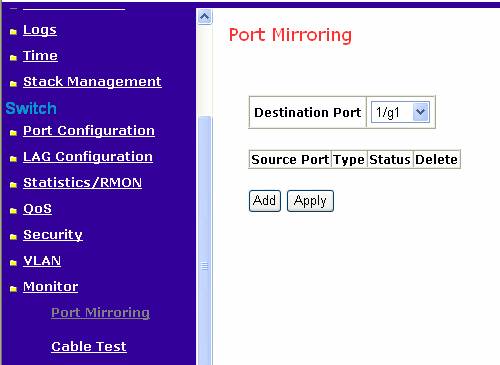
Destination Port:安装了数据包监控软件的端口,本例中,1/g1为堆叠单元中的第1单元1号端口,如果定义为Destination Port,那么接在该端口的电脑则不可以与交换机进行TCP/IP通讯了,只可以接收被监控的数据。
2、定义被监控端口
选择好监控端口后,然后按Add按钮:
Source Port:被监控端口,本例子中是1对2、3、4号端口进行监控,被监控的数据包类型Type的传输方向包括:
Rx Only:被监控端口的接收数据
Tx Only:被监控端口的发送数据
Tx and Rx:被监控端口的双向传输数据
先选中1/g2,并选择好数据类型。
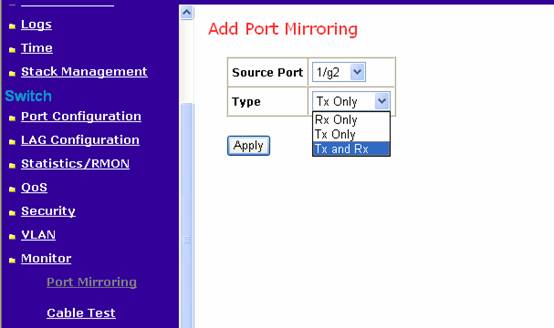
点Apply保存。
用同样的方法添加Source Port:端口3和4。
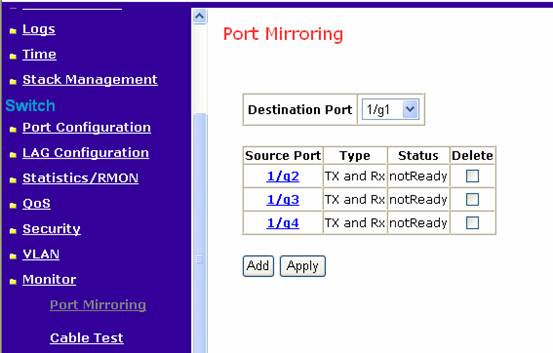
3、如果要修改被监控数据包的方向属性,比如将1/g2的双向监控改为仅监控出口流量,则点“1/g2”
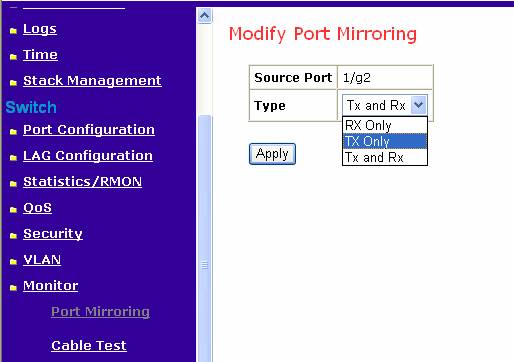
将Type选为TX Only,然后点Apply保存即可。
4、将定义的镜像删除:将“Delete”下的复选项选中,然后按Apply即可
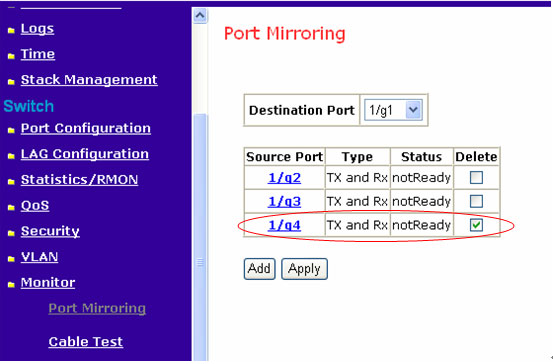
注意:一个监控端口可以监控多个被监控端口,但每个堆叠组内只能存在一个监控端口,不能有多个监控端口。
|
序号 no. |
日期 date |
作者 author |
摘要 summary |
1 |
2010-11-3 |
NETGEAR |
文档创建 |
2 |
2013-02-25 |
Kim |
文档更新 |
